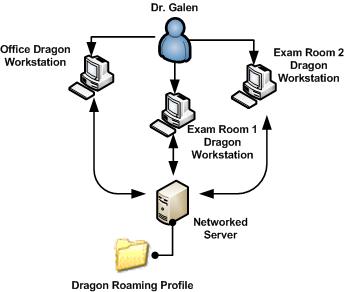روش صحیح راه اندازی پروفایل گردشی ( Roaming User Profile ) برای کاربران شبکه
همانطور که میدانیم به صورت پیش فرض پروفایل ( roaming user profile ) کاربران از نوع Local user profile است به این معنی که تغییراتی که هر کاربر در پروفایل خود ایجاد مینماید (تغییرات در desktop ، documents و … ) فقط در همان سیستمی که کاربر در آن Login است ذخیره میشود. لذا زمانی که نیاز شود برخی کاربران از پشت کامپیوتر دیگری با اکانت خود به لاگین کنند ، در این کامپیوتر جدید هیچیک از محتویات قبلی پروفایل خود ( محتویات desktop , documents و downloads ، Pictures ، Music و سفارشی سازی هایی که در برخی نرم افزارها از قبیل internet explorer ، Office و غیره انجام داده بود را به همراه نخواهد داشت و و لذا می بایست مجدد آن تغییرات را در این سیستم جدید نیز انجام دهد و یا محتویات پروفایل خود را به صورت دستی و یا تحت شبکه به این کامپیوتر جدید منتقل کنند که فرایندی زمان بر و دشوار و همراه با بروز خطا خواهد بود.
این نوع پروفایل پیش فرض کاربران (Local user profile) در دو سناریوی زیر مشکل ساز است :
۱- در شبکه ها و محل های عمومی مانند سایت کامپیوتر دانشگاهها و یا مراکز تماس تلفنی که کاربران کامپیوتر ثابت و مشخصی ندارند و هر کاربر که وارد شبکه میشود به صورت تصادفی از یکی از کامپیوترها موجود در شبکه استفاده می نماید.
۲- برای برخی کاربران خاصی که به دلایلی در شبکه کامپیوتر ثابت و مشخصی ندارند و ممکن است گاهی نیاز شود که از پشت کامپیوترهای دیگری در شبکه لاگین کنند ( مانند helpdesk ها )
برای رفع مشکل ذکر شده در بالا ، برای این دسته از کاربران خاص Roaming User Profile راه اندازی می نماییم.
با راه اندازی Roaming Profile ، پروفایل این کاربران خاص که ادمین آنها را تعیین میکند ، در فایل سرور ذخیره میشود بدین شکل که هنگام Log off کردن کاربر از کامپیوتر خود ، پروفایل آن کاربر و محتویات آن از آن کلاینت به درون فولدری در File Server آپلود میشود و هنگامی که بعد از آن کاربر در یکی دیگر از سیستم های شبکه لاگین میکند ، محتویات و تنظیمات پروفایل او از File Server به درون این کامپیوتر جدید بارگذاری میشود و بدین ترتیب این کاربران همیشه پروفایل آپدیت شده حاوی محتویات و تنظیمات قبلی خود را به همراه خواهند داشت و بدین ترتیب مشکل بالا برطرف می شود.
مراحل صحیح راه اندازی پروفایل گردشی (Roaming User Profile) عبارتند از :
( مرحله اختیاری ) : به صورت پیش فرض زمانی که فولدر پروفایل گردشی برای کاربرانی که مدنظرتان است ایجاد میشود ، به دلیل دسترسی های پیش فرضی که در سربرگ security آن فولدر اعمال میشود ، فقط خود آن کاربر میتواند وارد آن فولدر شود و محتویات را ببیند و حتی ادمین شبکه نیز روی آن فولدر به صورت پیش فرض دسترسی ندارد و نمیتواند در صورت نیاز وارد آن فولدر شود و محتویات فولدر roaming profile هر یک از کاربران را ببیند. لذا میبایست قبل از راه اندازی roaming profile ، از طریق کنسول Group policy Management در دامین ، در GPO ی که بر روی کامپیوترهای کلاینتهای شبکه اعمال میشود ، تنظیم زیر را enable کنید : Add the Administrators security group to the roaming user profiles
مسیر این policy به این شرح است :
computer configuration / administrative templates / system / user profiles
.
لازم است که کامپیوتر کلاینتهای شبکه یکبار restart شود تا policy بالا روی آنها اعمال شود ، لذا برای راحتی کار پیشنهاد میشود یکی دو روز قبل از تصمیم به راه اندازی roaming profile در شبکه خود ، policy بالا در GPO ی که بر روی کامپیوترهای کلاینتهای شبکه اعمال میشود ایجاد نمایید تا بر روی آنها اعمال شده و آماده باشند.
این Policy باعث میشود که در هنگام ساخته شدن فولدر roaming profile برای کاربران ، سیستم به صورت اتوماتیک گروه Administrators را در سربرگ security آن فولدر اضافه نماید و بدین ترتیب ادمین بتواند وارد فولدر پروفایل گردشی کاربران شده و محتویات این فولدرها را ببیند.
۱- در فایل سرور (که به عنوان مثال IP آن ۱۹۲٫۱۶۸٫۱٫۲ است ) ، در یکی از درایوها مثلا درایو D ، یک فولدر ایجاد کنید (در سناریو ما به نام Roaming-profiles ) و سپس آنرا را share نمایید.
( توجه: از Domain controller به عنوان فایل سرور استفاده نکنید.)
۲- در سربرگ sharing این فولدر به everyone دسترسی Full دهید. ( در این سناریو این کار مشکل امنیتی ندارد زیرا از طریق سربرگ security دسترسی ها را کنترل خواهیم کرد.)
۳- در سربرگ security این فولدر به گروه Users دسترسی Write بدهید.
۴- در فایل سرور در کنسول firewall.cpl چک کنید که گزینه file and printer sharing انتخاب شده باشد.
۵- در کنسول Active directory users and computers ، کاربرانی که میخواهید پروفایل آنها از نوع Roaming شود را با هم انتخاب کنید و روی آنها یک properties مشترک گرفته و در سربرگ profile ، در قسمت profile path این آدرس را وارد نمایید:
\\۱۹۲٫۱۶۸٫۱٫۲\Roaming-profiles\%username%
از دامین کنترلر در منوی run این آدرس را وارد کنید و مطمین شوید که این فولدر باز میشود :
\\۱۹۲٫۱۶۸٫۱٫۲\Roaming-profiles
۶- با یکی از کاربران دامین که در لیست بالا قرار داشته است در پشت یکی از کلاینتهای شبکه لاگین کنید و در پروفایل خود (Desktop ، Documents ، … ) تغییراتی را ایجاد کنید.
۷- از آن کلاینت Log off کنید و با همان کاربر در یکی دیگر از کلاینتهای شبکه لاگین کنید و باید تغییرات پروفایل خود را در این سیستم جدید نیز مشاهده نمایید.
توجه : همانطور که در ابتدای مقاله ذکر کردیم ، پروفایل گردشی را برای برخی کاربران خاص و یا در برخی از شبکه های خاص راه اندازی می نماییم و نه برای همه کاربران شبکه. .
توجه : Roaming profile به زمانی که کاربران توسط remote desktop به کامپیوترهای جدید لاگین میکنند مرتبط نمی شود و Remote Desktop Services profile بحثی مجزا بوده و نیازمند تنظیماتی مجزا میباشد.